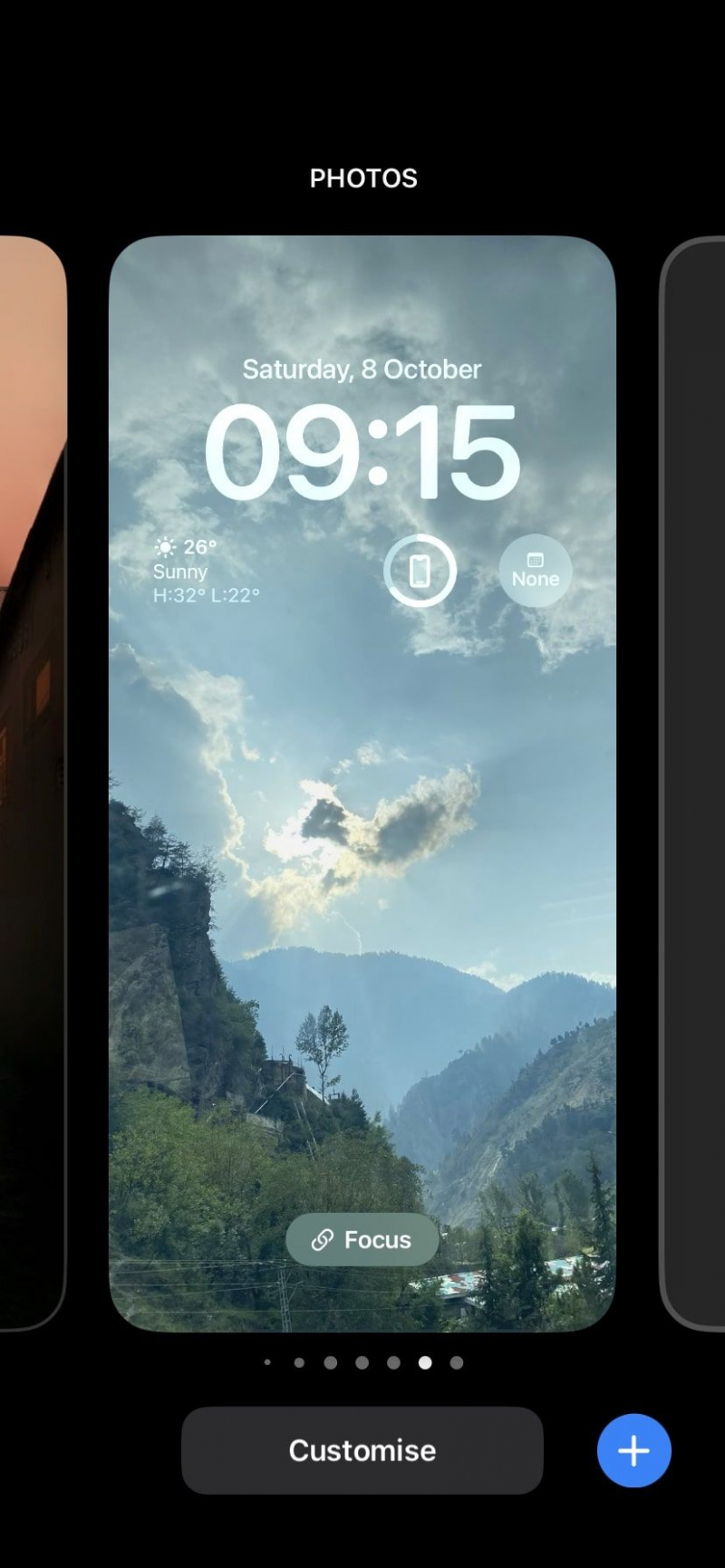ברשימה ארוכה של התאמות אישיות של מסך נעילה שהוכרזו עם iOS 16, Photo Shuffle הוא אחד שבולט. עם Photo Shuffle, תראה מספר תמונות על מסך הנעילה שלך לאורך היום, כמו מצגת שקופיות של הגלריה שלך. אתה יכול לבחור את התמונות המוצגות או לבחור גם בבחירה אוטומטית.
איפור של סרטון היום
לכן, אם לא ניסית את התכונה הזו לאחר עדכון ל-iOS 16, המשך לקרוא כדי ללמוד עוד על Photo Shuffle וכיצד אתה יכול להשתמש בה באייפון שלך.
כיצד ליצור שילוב תמונות באייפון שלך
אתה יכול ליצור ידנית שילוב תמונות על ידי בחירה ידנית של כל התמונות שאתה אוהב. זה נותן למכשיר שלך תחושה אישית ומאפשר לך להתאים אותו בדרכים שונות.
אין לך זמן לעשות את זה? האייפון שלך יכול לעשות את זה בשבילך. אתה יכול גם להגדיר ערבוב אוטומטי עם תמונות מוצגות באייפון שלך. זה מאוד יעיל בזמן ומאפשר לך להשתמש בתכונה בלי הרבה עבודה. תכונה מגניבה נוספת שתוכלו לבחור בה במקום היא להשתמש תמונות חיות כטפט לאייפון שלך .
האם אתה יכול לשחק משחקי ps3 ב- ps4 pro
ישנן שתי שיטות פשוטות ליצירת ערבוב תמונות ידני או אוטומטי, ונדון בשתיהן להלן. הנה הראשון:
- בטל את נעילת האייפון שלך באמצעות Face ID או Touch ID. עם זאת, אין להחליק כדי לפתוח את מסך הבית ולהישאר במסך הנעילה במקום זאת.
- לחץ לחיצה ארוכה על מסך הנעילה. תופיע קבוצה של אפשרויות להתאמה אישית של הטפט שלך.
- הקש על הפלוס הכחול ( + ) סמל בתחתית המסך.
- בחר ערבוב תמונות מלמעלה.
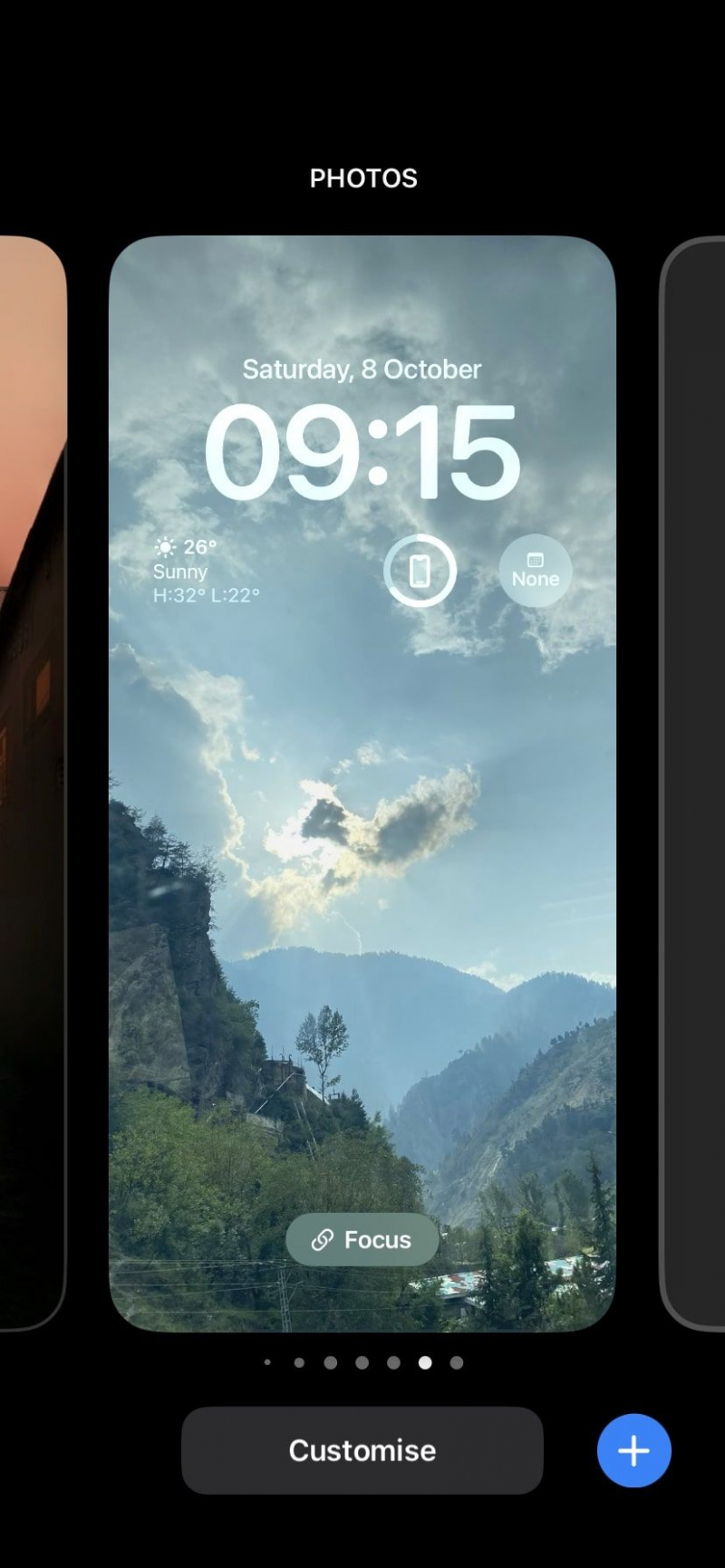

- ליצירה ידנית של Photo Shuffle, בחר בחר תמונות באופן ידני . בחר את כל התמונות הרצויות ולאחר מכן הקש לְהוֹסִיף .
- עבור ערבוב תמונות אוטומטי, הקש השתמש בתמונות נבחרות במקום זאת. אתה יכול לבחור לחסל ולהוסיף אנשים המופיעים בתמונות המוצגות שלך על ידי הקשה על בחר ליד אֲנָשִׁים מִרֹאשׁ.
- כעת תוכל לראות כיצד התמונות נראות על מסך הנעילה שלך. אתה יכול לצבוט כדי להגדיל או להקטין ולהתאים את התמונה בהתאם.
- ללחוץ בוצע כדי ליצור Photo Shuffle.
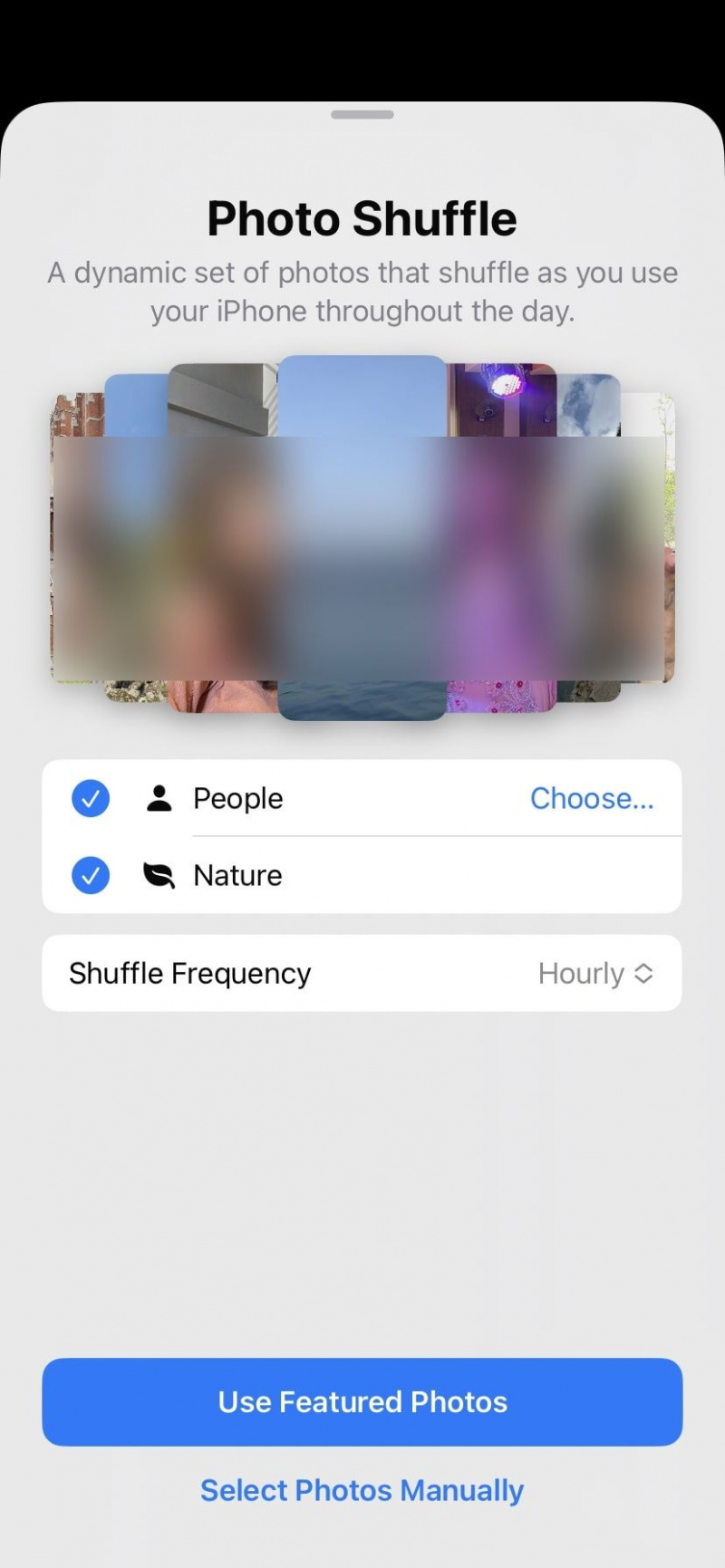
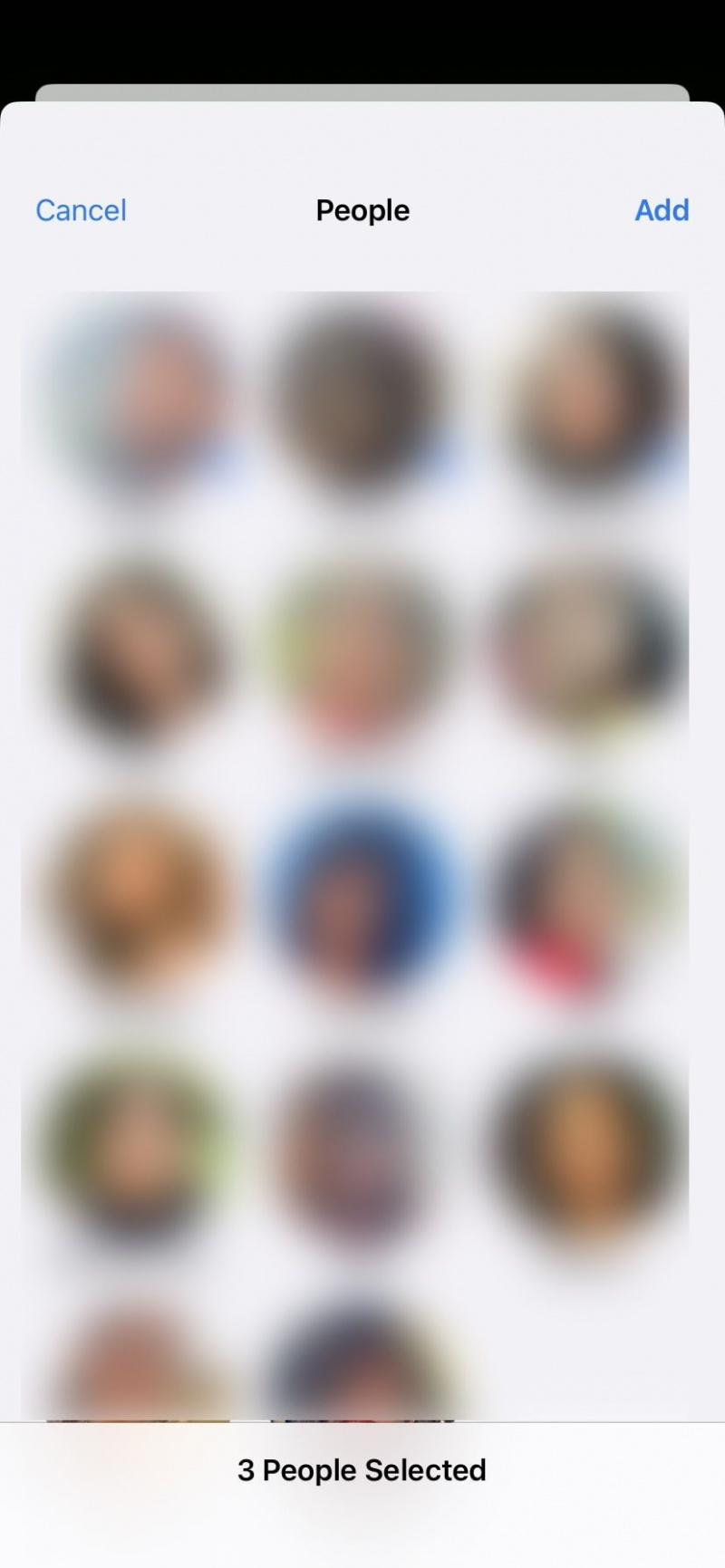
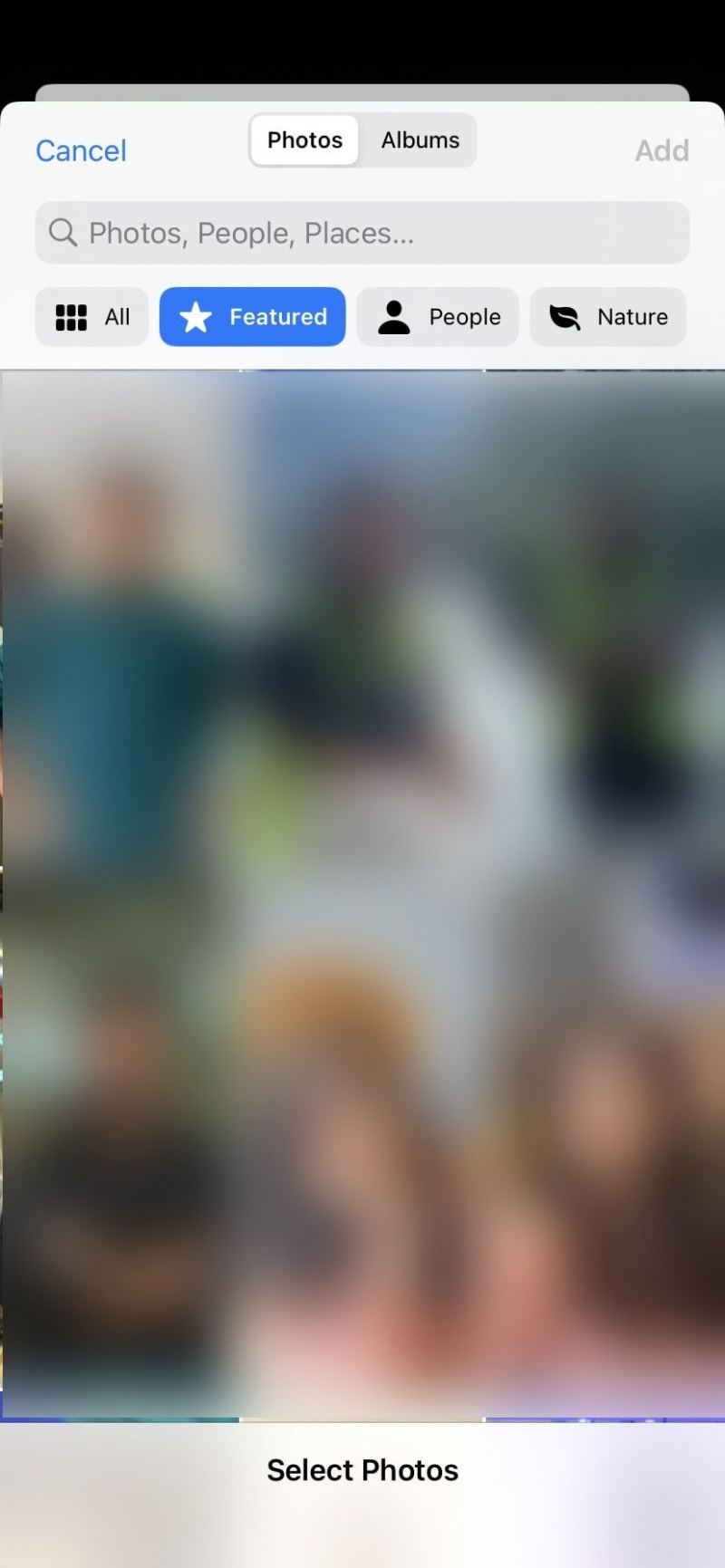
השיטה השנייה היא על ידי מעבר להגדרות האייפון שלך. להלן השלבים:
- פתוח הגדרות וללכת ל טפט .
- בֶּרֶז הוסף טפט חדש .
- בחר ערבוב תמונות בחלק העליון.
- שאר התהליך זהה. לבחור השתמש בתמונות נבחרות עבור ערבוב אוטומטי ו בחר תמונות באופן ידני כדי לבחור את מבחר התמונות שלך.
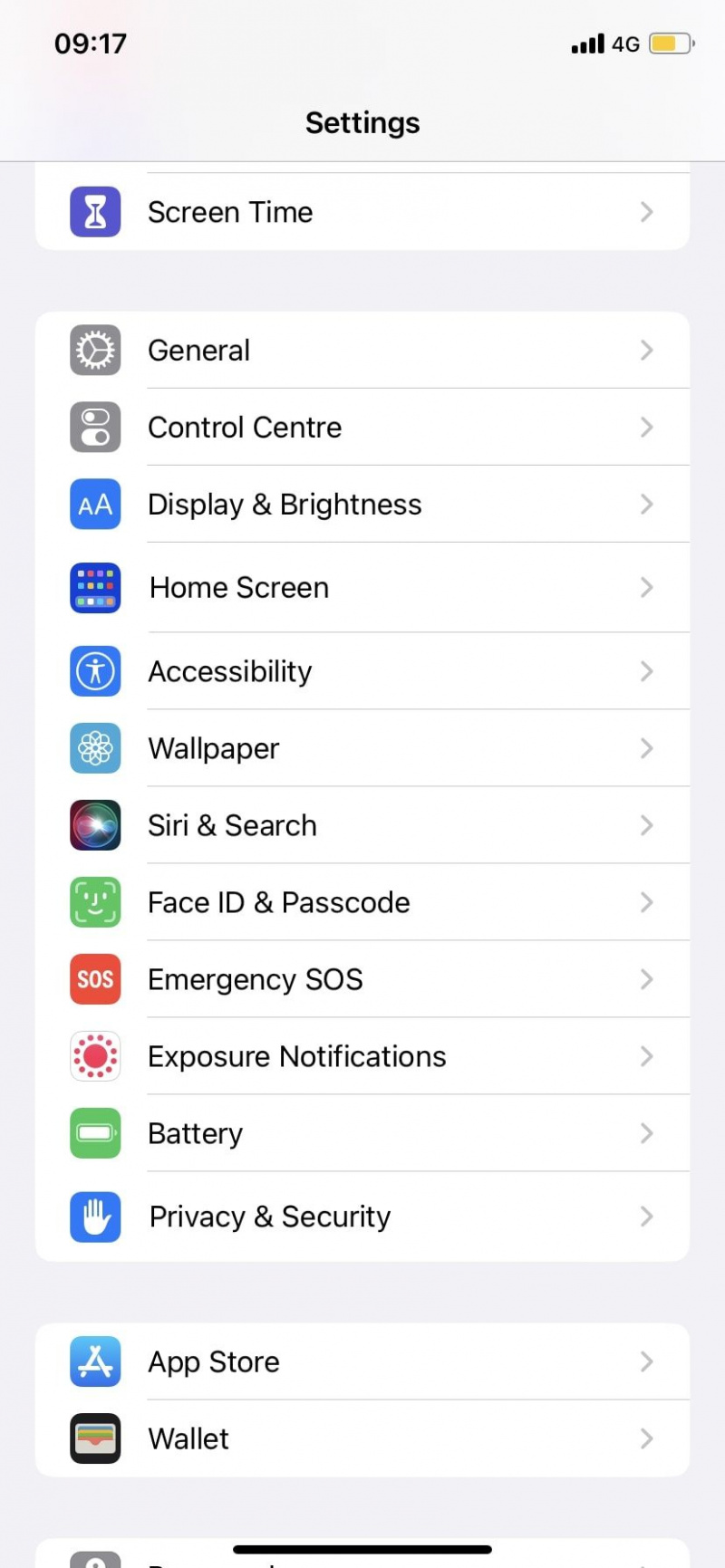
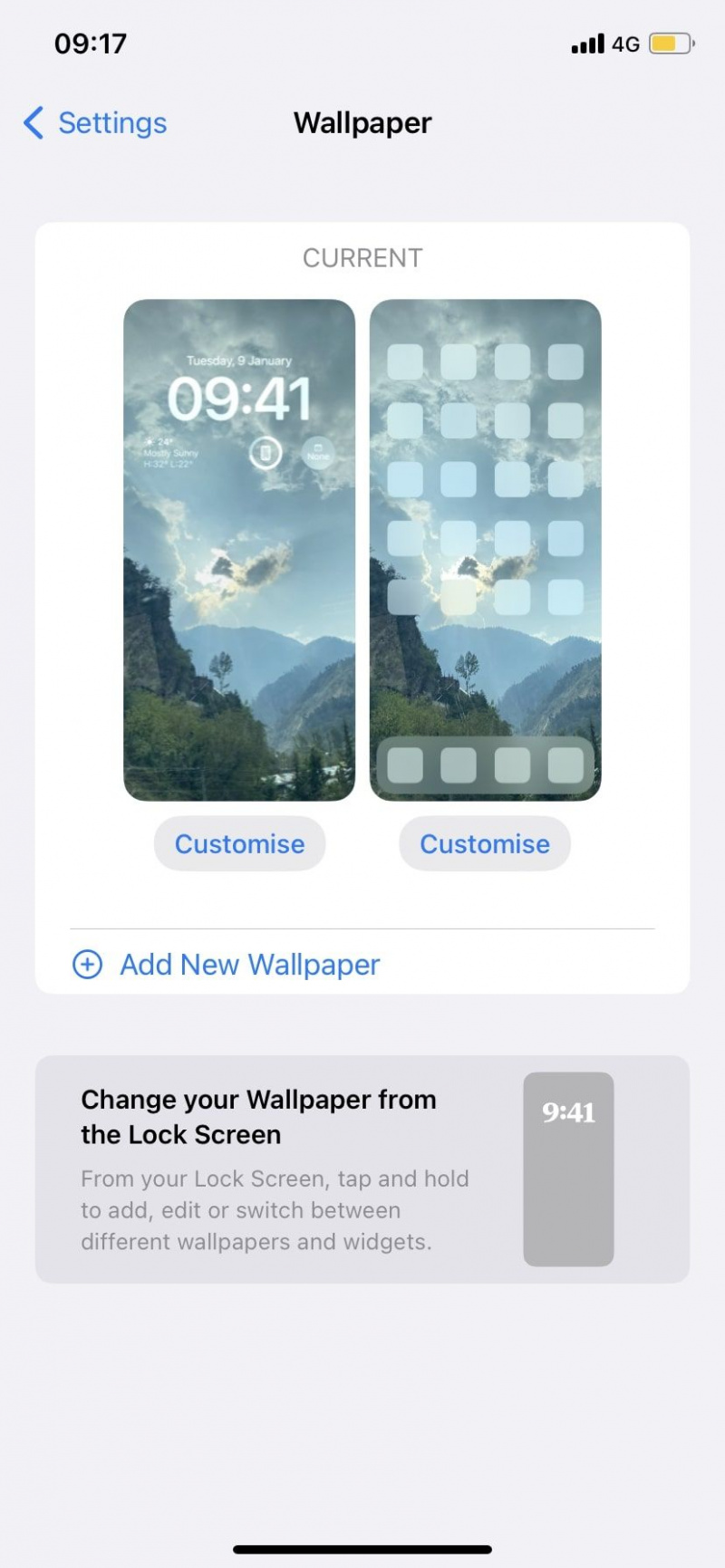
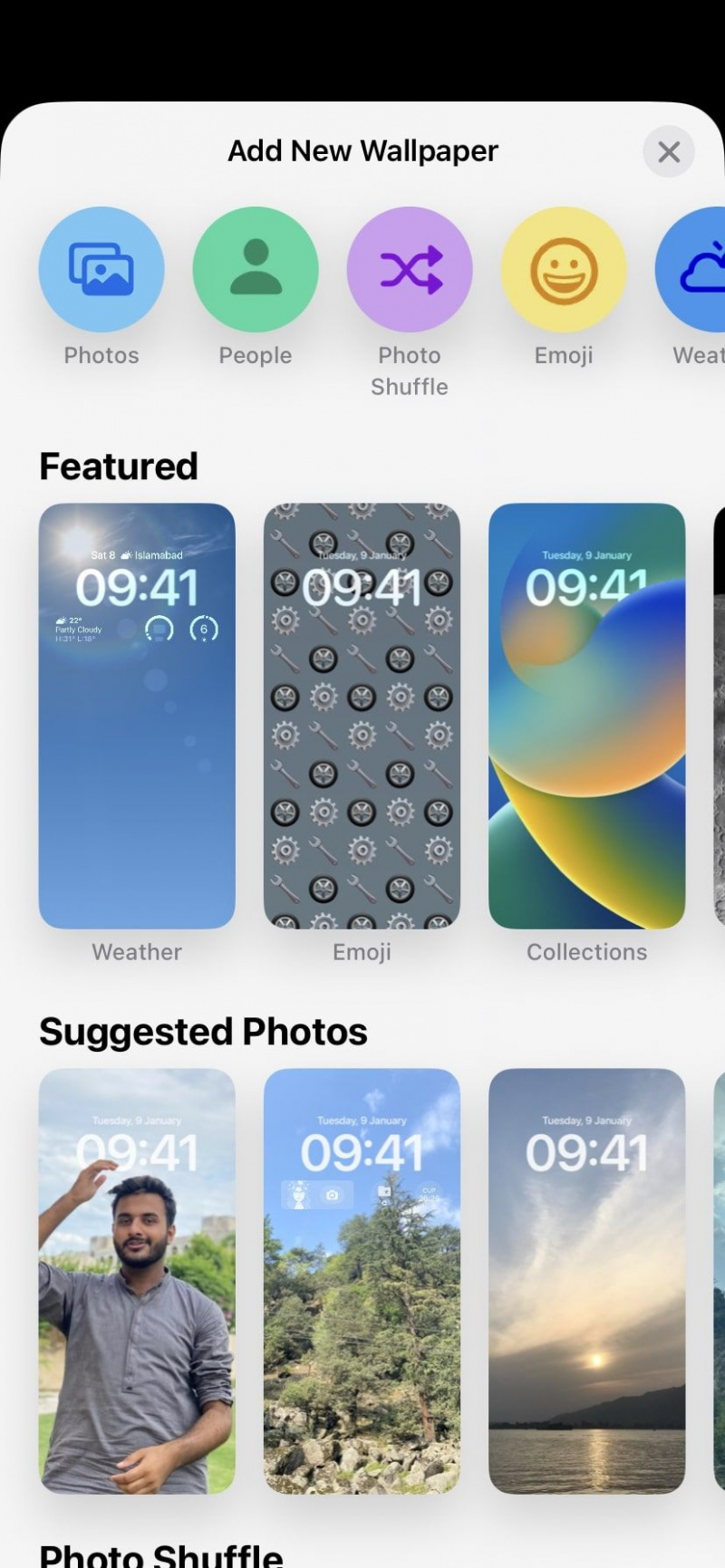
הדבר הקרוב ביותר לתכונה הזו שהאייפון הציע בעבר היה השימוש בקיצורי דרך שנה את טפט האייפון שלך לפי לוח זמנים . אתה יכול לנסות את זה כדי לראות איך זה עובד בשבילך.
השתמש בתדירות ערבוב כדי לשלוט על ערבוב תמונות
תדירות ערבוב מאפשרת לך לבחור באיזו תדירות ומתי התמונות יערבו או יסדרו מחדש. במילים פשוטות יותר, אתה יכול לבחור את השיטה או הזמן עבור האייפון שלך לעבור מתמונה אחת לאחרת.
נכון לעכשיו, יש רק ארבע אפשרויות לבחירה: מהחבית , על מנעול , מדי שעה , ו יום יומי . אתה יכול לשנות במהירות את תדירות הערבוב שלך בנקודות שונות.
- לִפְתוֹחַ ערבוב תמונות או דרך מסך הנעילה שלך או שלך הגדרות באמצעות אחת מהשיטות שהוזכרו לעיל, ותראה את ה תדירות ערבוב הגדרה על המסך שלך. הקש עליו כדי לבחור באפשרות שלך.
- אתה יכול גם לבחור תדירות ערבוב לאחר שהוספת את כל התמונות שלך למערכה. אחרי שאתה לוחץ לְהוֹסִיף ומסך התצוגה המקדימה מופיע, הקש על יותר לחצן (סמל שלוש נקודות) בתחתית, בחר תדירות ערבוב , ובחר באפשרות שלך.


התאם אישית את מסך הנעילה של iOS 16 שלך עם ערבוב תמונות
עם Photo Shuffle, אתה יכול להתאים אישית את מסך הנעילה שלך כמו שלא היה מעולם. אתה יכול לגרום לטפט שלך להיראות כמו מצגת של האנשים או המקומות האהובים עליך תוך דקות ספורות. החלק הכי טוב? זה רק לגרד את פני השטח.
אתה יכול גם לשנות את סגנונות הגופן, הצבע, המיקומים, ואפילו להוסיף ווידג'טים למסך הנעילה שלך כדי לגרום לו להיראות חדש לגמרי. לכן, כדאי ללמוד עוד על השינויים במסך הנעילה שמביאה iOS 16 וכיצד ניתן לשלב אותם במכשיר הנייד שלך.